在现代社会手机已经成为人们生活中不可或缺的重要工具,而手机中最常用的功能之一便是联系人管理,但是当我们更换手机或者手机卡时,如何将之前的联系人导入新手机卡成为了一个棘手的问题。针对这个问题,我们需要掌握一些简单的方法来实现联系人的导入,以便在新手机中快速找到并与熟悉的人们保持联系。接下来我们将介绍一些常见的导入联系人到手机卡的方法,帮助大家轻松解决这一问题。
手机卡如何导入联系人
步骤如下:
1.点击手机上的电话选项。

2.在电话界面点击“联系人”,并点击点击右上角。
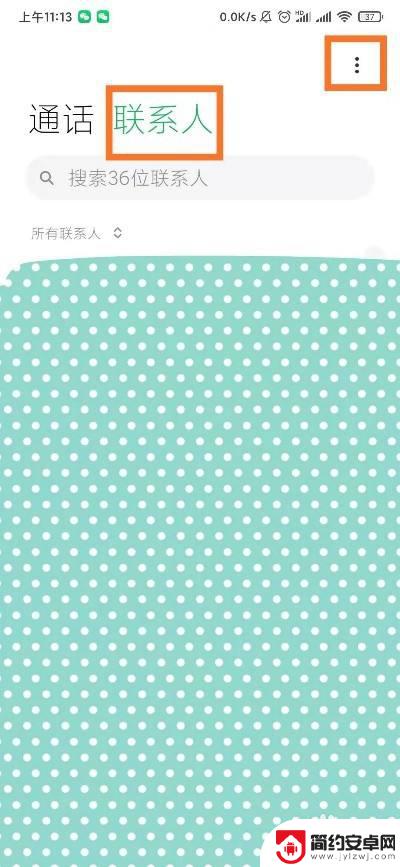
3.选择导入或导出联系人。
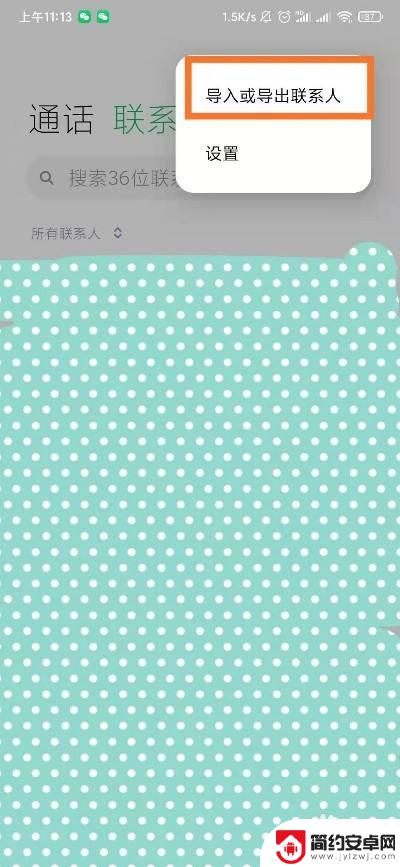
4.再导入/导出界面中的导出中选择手机卡,并在下拉菜单中点击确定。
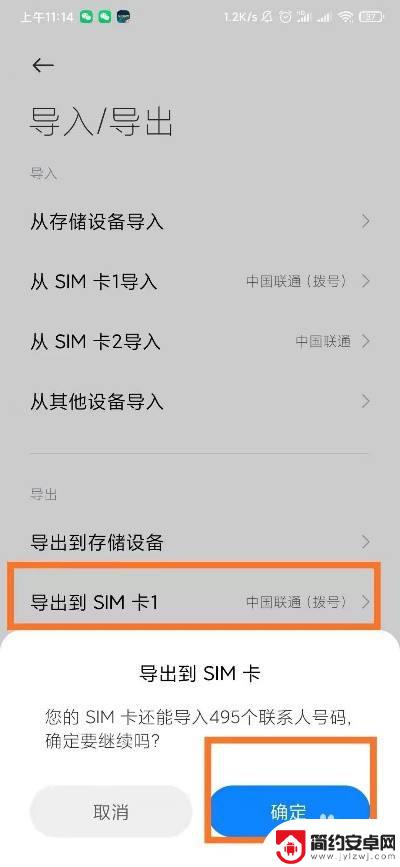
5.选择要导入的联系人后点击下面的对勾。
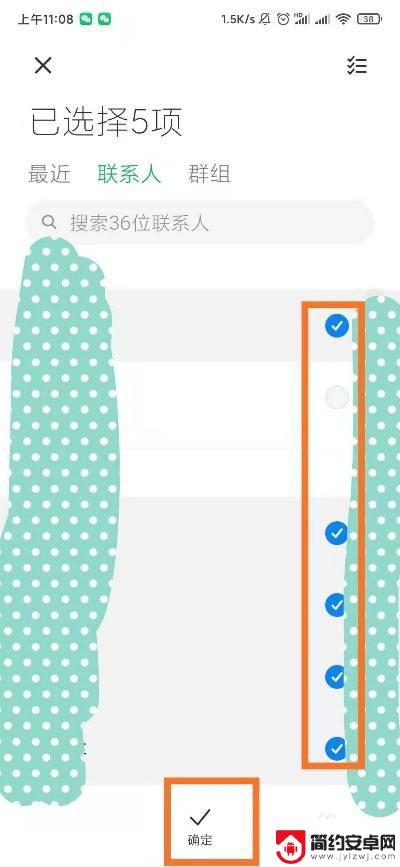
6.点击确定即可完成导入。
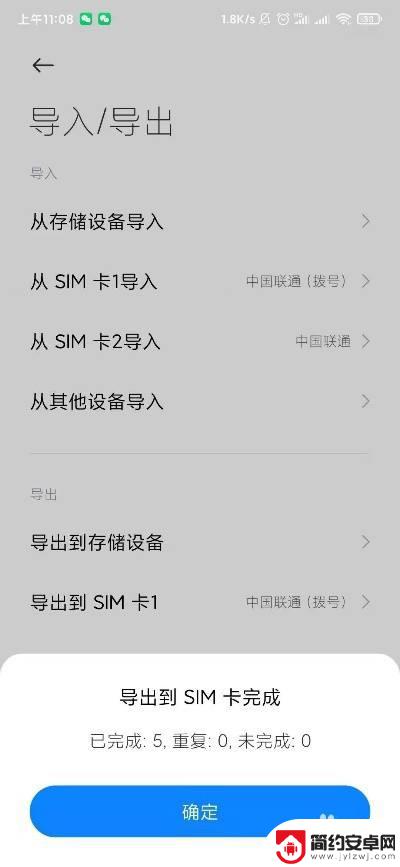
以上就是如何将联系人导入到手机卡的全部内容,如果你也遇到了同样的情况,请参照我的方法进行处理,希望对大家有所帮助。










